
Orodha ya maudhui:
- Mwandishi John Day [email protected].
- Public 2024-01-30 12:56.
- Mwisho uliobadilishwa 2025-01-23 15:12.
Katika Agizo hili utajifunza jinsi ya kuhifadhi nakala ya mac kwenye sanduku la Seva ya Nyumba ya Windows au sehemu yoyote nyingine ya SAMBA. Utahitaji: Seva ya Nyumba ya Windows (Au sehemu ya mtandao wa SMB) na nafasi ya bure kubwa kama nafasi ya Mac yako iliyotumiwa ya Mac Uunganisho wa Mtandao kati ya hizi mbili sijajaribu hii na Tiger 10.4, lakini najua ni rahisi zaidi kuliko Chui.
Hatua ya 1: Wezesha SAMBA Backup kwenye Mac
Katika hatua hii utawezesha Mac yako kuhifadhi nakala za hisa za SAMBA Hatua ya 1: Open TerminalStep 2: Andika amri: "chaguo-msingi za kuandika andika com.apple.systempreferences TMShowUnsupportedNetworkVolumes 1" bila nukuu. Kisha andika nenosiri lako. Umewezesha Backup ya Time Machine SAMBA. Picha ya 2 kwa Chui, au ruka hatua ya 2 ikiwa una Tiger
Hatua ya 2: Unda Picha ya Kuhifadhi nakala (Chui Tu)
Hatua ya 1: Open Disk UitilityStep 2: goto File => Mpya> => Picha tupu ya Diski… Hatua ya 3: Sanduku litaibuka. Jaza na habari ifuatayo Badilisha # Jina la Kompyuta # na jina kamili la kompyuta yako na Alama zote na herufi sahihi (mfano: Steve Job's Macbook) Badilisha # MACADress # na anwani ya mac ya kompyuta yako, uhakikishe kuwa herufi zote ni herufi ndogo Hifadhi Kama: # ComputerName # _ # MACAdress #.sparsebundleLocation: DesktopVolume Name: Backup ya # ComputerName # Saizi ya Sauti: Ukubwa wa juu unayotaka Mac Backup ipate Fomati ya Volume: Mac OS Iliyoongezwa (Uchunguzi-nyeti, Jarida)
Usimbaji fiche: hakuna Sehemu: Hakuna ramani ya kizigeuMfumo wa Picha: sanamu ya diski ya kifungu kidogoHatua ya 4: Piga "Unda" Hatua ya 5: Ukimaliza kuunda, nakili faili ya ".sparsebundle" kwenye desktop yako kwenye mzizi wa lengo SMB shareMove kwenye Hatua 3 = >
Hatua ya 3: Kuhifadhi nakala
Katika hatua hii utaweka Mac yako ili kuhifadhi nakala ya SAMBAHatua ya 1: Hakikisha sehemu ya lengo la SMB imewekwa kwenye MacStep 2 yako: Fungua Mapendeleo ya Mfumo na nenda kwenye sehemu ya Machine Machine Hatua ya 3: Chagua "Badilisha Disk…" na kisha chagua SAMBA ShareStep 4: Wakati kompyuta yako itakapoanza kuhifadhi nakala rudufu ya awali (kwa takribani dakika 5 za wewe kubadilisha diski) itachukua muda, kwa hivyo ikae mara moja. kila nakala rudufu baada ya hapo itakuwa imefumwa na chini ya dakika 5 kwa muda mrefu, bila hata wewe kugundua inaungwa mkono.
Ilipendekeza:
Shiriki Nenosiri lako la Wifi Kutumia Nambari za QR moja kwa moja: Hatua 4

Shiriki Nenosiri lako la Wifi Kwa Kutumia Nambari za QR Moja kwa Moja: Katika Agizo hili, tutajifunza jinsi ya kuunda nambari ya QR inayounganisha wageni wako kwa Wifi bila juhudi yoyote. Mtandao ni lazima. Mara tu tunapoenda mahali kitu cha kwanza tunachohitaji ni ufikiaji wa Wifi. Kama ni mwenyeji wa kupata rafiki
12v Backup Backup (UPS): 4 Hatua

12v Backup Backup (UPS): Hivi karibuni nimenunua mfumo wa kengele isiyo na waya kwa nyumba yangu ambayo hutumia betri 9v kwa sensorer. Walakini wakati wa kujenga nyumba, tayari nimeweka wiring kwa kengele ya waya kwa hivyo nimeamua kuweka nguvu kwa kengele, na nguvu
Kubadilisha Amp ya Bluetooth + Kutengwa (Amps mbili Shiriki Jozi ya Spika): Hatua 14 (na Picha)

Kubadilisha Amp ya Bluetooth + Kutengwa (Amps mbili Shiriki Jozi ya Spika): Nina Kicheza rekodi ya P1 Rega. Imechomekwa kwenye mfumo mdogo wa 90 wa Hitachi midi (MiniDisc, sio chini), ambayo imechomekwa kwenye spika za spika za TEAC nilizonunua kwa quid kadhaa kutoka Gumtree, kwa sababu niliharibu moja ya spika za asili kwenye Tec isiyofaa
Jinsi ya Kupakia na Kubadilisha Jina Nyaraka katika Ofisi ya Maktaba ya Shiriki ya 365: Hatua 8

Jinsi ya Kupakia na Kubadilisha Jina La Nyaraka katika Ofisi ya Maktaba ya SharePoint ya Ofisi ya 365: Katika hii inayoweza kufundishwa, utajifunza jinsi ya kupakia na kubadilisha majina katika maktaba ya Office 365 SharePoint. Mafundisho haya yametengenezwa mahsusi kwa eneo langu la ajira lakini inaweza kuhamishiwa kwa biashara zingine kwa mtu yeyote anayetumia
Shiriki Upendo: Hatua 4
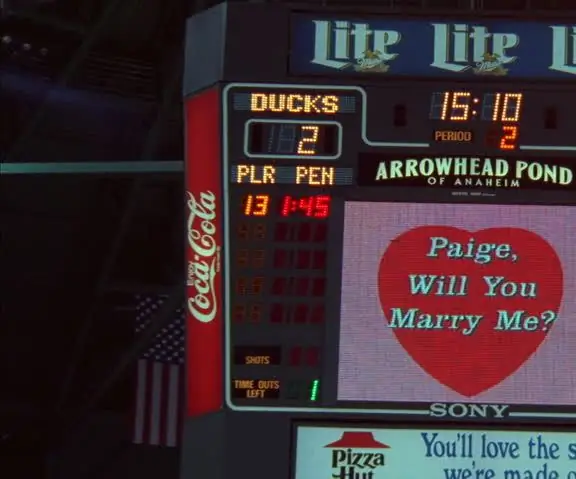
Shiriki Upendo: Pamoja na kazi yote ya LED ambayo tumefanya katika darasa la juu la hesabu inanikumbusha tu JUMBOTRON. LED ziko kwenye kitanda changu cha Sparkfun zimekuwa ni kipenzi changu. Nimevutiwa na taa za kufurahisha na vitu vya aina yoyote. Nyumba yetu ina neon mbili kubwa
